Detaillierte Anleitungen zur Benutzung finden Sie in der Bedienungsanleitung.
[. . . ] Index
Suchen Hilfe
Glossar
Referenzhandbuch
Drucken unter Windows Drucken mit dem Macintosh Wie Sie Fehlerbehebung Produktinformationen
Anfang
Willkommen im Referenzhandbuch von EPSON.
Dieses Software-Referenzhandbuch ist Ihr On-ScreenHandbuch zu Ihrem EPSON STYLUS PHOTO 2100 Drucker. Durch Klicken auf die linke Seite des Bildschirms können Sie Informationen zu den folgenden Themenbereichen abrufen:
Drucken unter Windows
So drucken Sie mit Hilfe der Druckersoftware für Windows
Drucken mit dem Macintosh
So drucken Sie mit Hilfe der Druckersoftware für den Macintosh
Wie Sie
Hier erhalten Sie Schritt für Schritt einfache Anweisungen für viele häufig vorkommende Aufgaben
Fehlerbehebung
Lösungsvorschläge für Probleme, die auftreten können
Produktinformationen
Hintergrundinformationen zu Ihrem Drucker
Urheberrechte (Copyrights) und Warenzeichen
Zurück
Index
Anschluss des IEEE 1394-Schnittstellenkabels,
q
Bauteile des Druckers
Anschluss des Parallelschnittstellenkabels,
q
Bauteile des Druckers
Anschluss des USB-Schnittstellenkabels,
q
Bauteile des Druckers
Auflösung,
q
Drucken
Ausgabefach,
q
Bauteile des Druckers
Automatische Einstellung Macintosh,
q
Modus Automatisch verwenden
Windows,
q
Modus Automatisch verwenden
Bedienfeld,
q
Bauteile des Druckers Tasten
q
q
Kontrollleuchten Druckkopfreinigung,
q
Verwendung der Bedienfeldtasten
Düsentest,
q
Verwendung der Bedienfeldtasten
Tintenpatronen austauschen,
q
Verwendung des Drucker-Bedienfelds
Benutzerdefiniertes Papierformat Macintosh,
q
Erstellen eines neuen Papierformats
Windows,
q
Einstellungen auf der Registerkarte Papier vornehmen
Bildschirmausdruck,
q
Überwachungsoptionen
Briefumschläge,
q
Briefumschläge einlegen Druckbereich
q
ColorSync-Einstellung (für Macintosh),
q
Modus Manuell verwenden
Das Dialogfenster Seite einrichten Macintosh,
q
Einstellungen im Dialogfenster Seite einrichten vornehmen
Den Treiber aktualisieren,
q
Druckersoftware unter Windows XP, Me, 2000 oder NT 4. 0 aktualisieren
Dialogfeld Benutzereinstellungen Windows,
q
Modus Manuell verwenden
Dialogfenster Benutzereinstellungen Macintosh,
q
Modus Manuell verwenden
Dialogfenster Seitenlayout (Macintosh),
q
Einstellungen im Dialogfenster Seitenlayout vornehmen
Die Einstellung Druckbarer Bereich Macintosh,
q
Einstellungen im Dialogfenster Seite einrichten vornehmen
Windows,
q
Einstellungen auf der Registerkarte Papier vornehmen
DMA-Übertragung,
q
Verwendung des Dialogfelds Geschwindigkeit & Fortschritt (nur Windows)
Druckbereich-Spezifikationen,
q
Druckbereich
Drucken im Hintergrund,
q
Die Druckzeit einstellen Den EPSON Monitor3 verwenden
q
Drucken mehrerer Seiten Macintosh,
q
N-up-Einstellungen Postereinstellungen
q
Windows,
q
N-up-Einstellungen Postereinstellungen
q
Drucker,
q
Drucker reinigen Drucker transportieren Druckerteile und Bedienfeldfunktionen Technische Daten,
q
q
q
Mechanische Daten
Druckerabdeckung,
q
Bauteile des Druckers
Druckersoftware für den Macintosh,
q
Den EPSON StatusMonitor verwenden
Druckersoftware für Macintosh,
q
Verwendung von Drucker-Utilitys
Druckersoftware für Windows,
q
Einführung in die Druckersoftware Druckersoftware aufrufen Druckerhilfsprogramme verwenden Aktualisieren auf Windows Me oder 98
q
q
q
Druckgeschwindigkeit, erhöhen,
q
Allgemeine Ratschläge Verwendung des Dialogfelds Geschwindigkeit & Fortschritt (nur Windows)
q
Druckkopf,
q
Druckkopfdüsen überprüfen Druckkopf reinigen Druckkopf-Justage Bauteile des Druckers
q
q
q
Druckkopfreinigung,
q
Verwendung der Bedienfeldtasten Utility Druckkopfreinigung verwenden
q
Druckmedien,
q
Spezialpapier und andere Druckmedien einlegen Medien
q
Drucktipps,
q
Fortschrittsbalken verwenden
q
Füllstand der Tintenpatronen prüfen
Düsentest,
q
Düsentest-Utility verwenden Verwendung der Bedienfeldtasten
q
Einstellhebel,
q
Spezialpapier und andere Druckmedien einlegen Bauteile des Druckers
q
Einstellung der Druckqualität Macintosh,
q
Modus Manuell verwenden
Windows,
q
Modus Manuell verwenden
Einstellung der Druckzeit,
q
Die Druckzeit einstellen
Einstellung des Medientyps Windows,
q
Medium-Einstellung vornehmen
Einstellung des Mediums Macintosh,
q
Medium-Einstellung vornehmen
Einstellungen der Ausrichtung
Macintosh,
q
Einstellungen im Dialogfenster Seite einrichten vornehmen
Windows,
q
Einstellungen auf der Registerkarte Papier vornehmen
Einstellungen speichern Macintosh,
q
Modus Manuell verwenden
Windows,
q
Modus Manuell verwenden
Einzelblatteinzug,
q
Bauteile des Druckers
Einzug des CD-R-Fachs,
q
Bauteile des Druckers
EPSON Monitor3,
q
Zugriff auf den EPSON Monitor3
EPSON Spool Manager,
q
Den EPSON Spool Manager verwenden
EPSON-StatusMonitor (Macintosh),
q
Den EPSON StatusMonitor verwenden
Fehlerbehebung Fehlermeldungen,
q
Problemdiagnose
Kundendienst,
q
Technische Support-Internetseite
Papierstau,
q
Das Papier staut sich
Fehlermeldungen Macintosh,
q
Das Dialogfenster Konfigurationseinstellungen verwenden
Windows,
q
Überwachungsoptionen
Geschwindigkeit & Fortschritt,
q
Verwendung des Dialogfelds Geschwindigkeit & Fortschritt (nur Windows)
Glossar,
q
Glossar
Glossy Film,
q
Medien
Ink Jet Card,
q
Medien
Ink Jet Paper,
q
Fassungskapazität für EPSON-Spezialmedien Medien
q
Ink Jet Plain Paper,
q
Fassungskapazität für EPSON-Spezialmedien
Iron-On Cool Peel Transfer Paper,
q
Medien
Kabel,
q
Schnittstellenkabel
Konfigurationseinstellungen,
q
Das Dialogfenster Konfigurationseinstellungen verwenden
Kontaktinformationen von EPSON,
q
Kontakt mit dem Kundendienst aufnehmen
Kontrollleuchten,
q
Fehleranzeigen Kontrollleuchten
q
Kundendienst,
q
Technische Support-Internetseite
Kundendienst:,
q
Wichtige Sicherheitsanweisungen
q
ENERGY STAR®-Kompatibilität
Manuelle Einstellungen Macintosh,
q
Modus Manuell verwenden
Windows,
q
Modus Manuell verwenden
Matte Board-Einzug,
q
Bauteile des Druckers
Matte Paper-Heavyweight,
q
Medien
Modus ICM,
q
Modus Manuell verwenden
Online-Hilfe Macintosh,
q
Online-Hilfe benutzen
Windows,
q
Online-Hilfe benutzen
Optionen,
q
Optionen
Papier,
q
Normalpapier einlegen Spezialpapier und andere Druckmedien einlegen Briefumschläge einlegen Rollenpapier einlegen Medien
q
q
q
q
Technische Daten,
q
Papier
Papier einlegen,
q
Normalpapier einlegen Spezialpapier und andere Druckmedien einlegen Briefumschläge einlegen Rollenpapier einlegen
q
q
q
Papierführungsschienen,
q
Bauteile des Druckers
Papierstau,
q
Das Papier staut sich
Papierstütze,
q
Bauteile des Druckers
Passend auf Seite Macintosh,
q
Die Einstellung Passend auf Seite
Windows,
q
Skalierter Druck
PhotoEnhance-Einstellungen Macintosh,
q
Modus PhotoEnhance verwenden
Windows,
q
Modus PhotoEnhance verwenden
Photo Paper,
q
Medien
Photo Quality Glossy Film,
q
Spezialpapier und andere Druckmedien einlegen Medien
q
Photo Quality Glossy Paper,
q
Spezialpapier und andere Druckmedien einlegen Medien
q
Photo Sticker,
q
Medien
Premium Glossy Photo Paper,
q
Spezialpapier und andere Druckmedien einlegen Medien
q
PRINT Image Matching,
q
Wie wird PRINT Image Matching verwendet?
Reinigung,
q
Druckkopf reinigen Drucker reinigen
q
Reinigungsblätter,
q
Spezialpapier und andere Druckmedien einlegen
Rollenpapier,
q
Den Rollenpapierhalter verwenden Auf Rollenpapier drucken Rollenpapier aus dem Drucker entnehmen EPSON-Rollenpapier lagern
q
q
q
Rollenpapiereinzug,
q
Bauteile des Druckers
Rollenpapierführungsschienen,
q
Bauteile des Druckers
Rollenpapierhalter,
q
Bauteile des Druckers
Rollenpapierknopf,
q
Bauteile des Druckers
Schnittstellenkabel,
q
Schnittstellenkabel
Self Adhesive Sheets,
q
Medien
Skalierter Druck Macintosh,
q
Einstellungen im Dialogfenster Seite einrichten vornehmen
Windows,
q
Skalierter Druck
Spezialpapier,
q
Spezialpapier und andere Druckmedien einlegen
Spezifikationen,
q
Tintenpatronen
Spool Manager,
q
Den EPSON Spool Manager verwenden
sRGB Modus,
q
Modus Manuell verwenden
Statusmonitor Macintosh,
q
Den EPSON StatusMonitor verwenden
Windows,
q
EPSON-Statusmonitor 3 verwenden
Steckverbinder des automatischen Rollenpapierabschneiders,
q
Bauteile des Druckers
Systemanforderungen,
q
Unter Windows Für Macintosh-Anwender EPSON Print CD verwenden
q
q
q
Zur Benutzung des Online-Benutzerhandbuch
Tasten,
q
Tasten
Technische Daten,
q
Drucken Mechanische Daten Elektrisches System Umweltbedingungen
q
q
q
Technischer Kundendienst (Technischer Support),
q
Kontakt mit dem Kundendienst aufnehmen
Tintenpatrone,
q
Verwendung des Drucker-Bedienfelds austauschen,
q
Verwendung des Drucker-Bedienfelds Statusmonitor verwenden
q
Tintenpatronen,
q
Füllstand der Tintenpatronen prüfen Verbrauchsmaterialien Spezifikationen,
q
q
Tintenpatronen
Tintenpatronenabdeckung,
q
Bauteile des Druckers
Transparencies,
q
Medien
Utility Druckkopf-Justage,
q
Druckkopf-Justage
Utilitys Macintosh,
q
Verwendung von Drucker-Utilitys
Windows,
q
Druckerhilfsprogramme verwenden
Verbrauchsmaterialien,
q
Verbrauchsmaterialien
Verlängerung der Papierstütze,
q
Bauteile des Druckers
Verlängerung des Papierausgabefachs,
q
Bauteile des Druckers
Vorschaufunktion Macintosh,
q
Druckvorschau
Windows,
q
Druckvorschau
Wasserzeichen-Einstellung Macintosh,
q
Wasserzeichen-Einstellungen
Windows,
q
Wasserzeichen-Einstellungen
Weitere Einstellungen Macintosh,
q
Modus Manuell verwenden
Windows,
q
Modus Manuell verwenden
Weitere Treiber,
q
Drucker als freigegebenen Drucker einrichten
Windows,
q
Allgemeine Ratschläge
Zurück
Produktinformationen
Druckerteile und Bedienfeldfunktionen
Bauteile des Druckers Bedienfeld
Bauteile des Druckers
1. Papierstütze: Stützt das eingelegte Papier. Verlängerung der Papierstütze: Stützt längeres, in den Einzelblatteinzug eingelegtes Papier. [. . . ] Nähere Angaben zur Einstellung der Schnittposition erhalten Sie unter Einstellung der Schnittposition des Automatischen Rollenpapierabschneiders. abtrennen ist verfügbar, nachdem der Papierabschneider angebracht und Rollenpapier als Einstellung für die Papierzufuhr ausgewählt wurde. abtrennen nicht verfügbar ist, obgleich Rollenpapier als Einstellung für die Papierzufuhr ausgewählt wurde, wurde die erforderliche Einstellung Automatischer Papierabschneider angebracht nicht im Druckertreiber vorgenommen. Zum Vornehmen dieser Einstellung beachten Sie folgende Anweisungen: Druckertreibereinstellungen mit dem Automatischen Rollenpapierabschneider.
q
q
Nehmen Sie die Einstellungen zur Option Rollenpapier unten im Dialogfeld vor.
Folgende Einstellungen sind zur Option Rollenpapier verfügbar:
Der Banner-Modus
Wählen Sie diesen Modus, wenn Sie mehrseitige Daten als Endlosdaten auf Rollenpapier (Rollenpapier) und nicht auf einzelne Seiten drucken wollen. Wenn dieses Kontrollkästchen markiert ist, ist das Kontrollkästchen Rollenpapier sparen aktiviert. Wählen Sie diesen Modus, wenn Sie mehrseitige Daten als Einzelseiten und nicht als Endlosdaten auf Rollenpapier drucken wollen. Wenn dieses Kontrollkästchen markiert ist, ist das Kontrollkästchen Seitenrahmen drucken aktiviert. Wählen Sie dieses Kontrollkästchen, wenn Sie Rollenpapier sparen wollen. Wenn dieses Kontrollkästchen ausgewählt ist, wird der leere Bereich der letzten Seite Ihres Dokuments nicht in den Drucker eingezogen. Diese Funktion ist nur verfügbar, wenn die Option Nicht schneiden und der BannerModus ausgewählt sind. Sie steht nicht zur Verfügung, wenn Sie zum Schneiden den Papierabschneider wählen. Wählen Sie dieses Kontrollkästchen, um eine Linie zwischen den Seiten eines mehrseitigen Dokuments auf das Rollenpapier zu drucken, um die Stelle zu markieren, an der das Papier abgeschnitten werden soll. Diese Funktion ist nützlich, wenn unklar ist, wo die Seitenumbrüche sein werden oder wo das Papier abgetrennt werden soll, nachdem die letzte Seite ausgedruckt wurde. Diese Funktion ist nur verfügbar, wenn die Option Nicht schneiden und der Einzelblattmodus ausgewählt sind. Sie steht nicht zur Verfügung, wenn Sie zum Schneiden den Papierabschneider wählen.
Der Einzelblattmodus
Rollenpapier sparen
Seitenrahmen drucken
Tauschen Sie zum Hauptmenü und wählen Sie die Art des Druckmediums aus.
Klicken Sie auf OK, um die Druckersoftware zu schließen. Drucken Sie Ihr Dokument aus und fahren Sie mit dem nächsten Abschnitt Rollenpapier aus dem Drucker entnehmen fort.
[Oben]
Für Macintosh-Anwender
Hinweis:
q
Die in diesem Abschnitt beschriebenen Abläufe können je nachdem, welche Anwendung Sie verwenden, variieren. Nähere Angaben finden Sie im Benutzerhandbuch zu der jeweiligen Anwendung. Beim Drucken auf Rollenpapier können Sie die Funktionen Seitenfolge oder Um 180° drehen° nicht verwenden. Darüber hinaus können Sie die Optionen Maximal oder Zentriert nicht als bedruckbaren Bereich auswählen oder die Funktionen im Dialogfenster Layout verwenden. Wählen Sie nicht die Option PhotoEnhance in der Druckersoftware, da dies Lücken auf Ihrem Ausdruck verursachen kann.
q
q
Stellen Sie nach dem Einlegen des Rollenpapiers in den Drucker sicher, dass Stylus Photo 2100 in der Auswahl als Drucker ausgewählt ist, bevor Sie fortfahren. Beachten Sie die nachfolgend aufgeführten Schritte, um die Druckersoftware für den Druckvorgang zu konfigurieren. Öffnen Sie das Dokument, das Sie drucken möchten, in der entsprechenden Anwendung.
Öffnen Sie die Druckersoftware.
Hinweis: In den meisten Anwendungen können Sie dies durch Auswahl der Option Seite einrichten (oder Drucker einrichten) im Menü Datei tun.
Wählen Sie Rollenpapier als Papierzufuhr und nehmen Sie die erforderlichen Einstellungen zum Papierformat vor. [. . . ] EPSON ist eine eingetragene Marke und EPSON Stylus ist eine Marke der SEIKO EPSON CORPORATION. Urheberrecht 2002 SEIKO EPSON CORPORATION Alle Rechte vorbehalten. PRINT Image Matching ist ein eingetragenes Warenzeichen der SEIKO EPSON CORPORATION. Das Logo von PRINT Image Matching ist ein Warenzeichen der SEIKO EPSON CORPORATION. [. . . ]

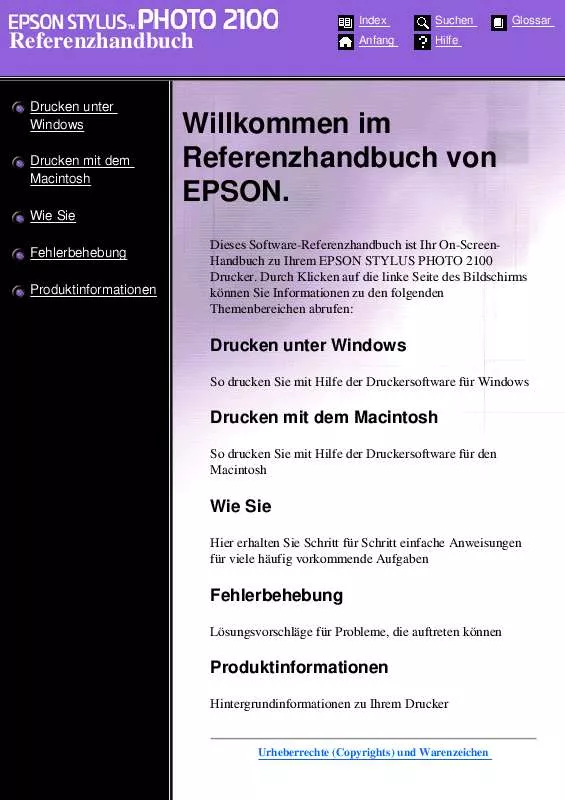
 EPSON STYLUS PHOTO 2100 annexe 1 (645 ko)
EPSON STYLUS PHOTO 2100 annexe 1 (645 ko)
 EPSON STYLUS PHOTO 2100 PREMIUM CANVAS SATIN (34 ko)
EPSON STYLUS PHOTO 2100 PREMIUM CANVAS SATIN (34 ko)
 EPSON STYLUS PHOTO 2100 ENHANCED MATTE POSTER BOARD (64 ko)
EPSON STYLUS PHOTO 2100 ENHANCED MATTE POSTER BOARD (64 ko)
 EPSON STYLUS PHOTO 2100 SETUP GUIDE (640 ko)
EPSON STYLUS PHOTO 2100 SETUP GUIDE (640 ko)
 EPSON STYLUS PHOTO 2100 SERVICE MANUAL (11664 ko)
EPSON STYLUS PHOTO 2100 SERVICE MANUAL (11664 ko)
 EPSON STYLUS PHOTO 2100 PREMIUM CANVAS SATIN (34 ko)
EPSON STYLUS PHOTO 2100 PREMIUM CANVAS SATIN (34 ko)
 EPSON STYLUS PHOTO 2100 SETUP AND QUICK GUIDE (715 ko)
EPSON STYLUS PHOTO 2100 SETUP AND QUICK GUIDE (715 ko)
 EPSON STYLUS PHOTO 2100 ENHANCED MATTE POSTER BOARD (64 ko)
EPSON STYLUS PHOTO 2100 ENHANCED MATTE POSTER BOARD (64 ko)
